WPS Excel条形图添加趋势线的方法
时间:2024-04-27 09:29:34作者:极光下载站人气:0
相信很多小伙伴在使用wps进行操作的时候,常常将一些比较重要的数据内容进行统计或者是筛选操作等,或者还可以将数据制作成自己需要的图表样式来显示,一些小伙伴在操作的过程中,想要将我们制作的条形图中进行趋势线的添加,那么该如何设置呢,其实我们可以在图表工具中,将图表元素功能点击打开,就可以进行趋势线的添加了,操作方法是很简单的,下方是关于如何使用WPS excel条形图添加趋势线的具体操作方法,如果你需要的情况下可以看看方法教程,希望小编的方法教程对大家有所帮助。

方法步骤
1.首先,我们需要将数据内容框选起来,之后点击【插入】选项,点击工具栏中的【全部图表】按钮。
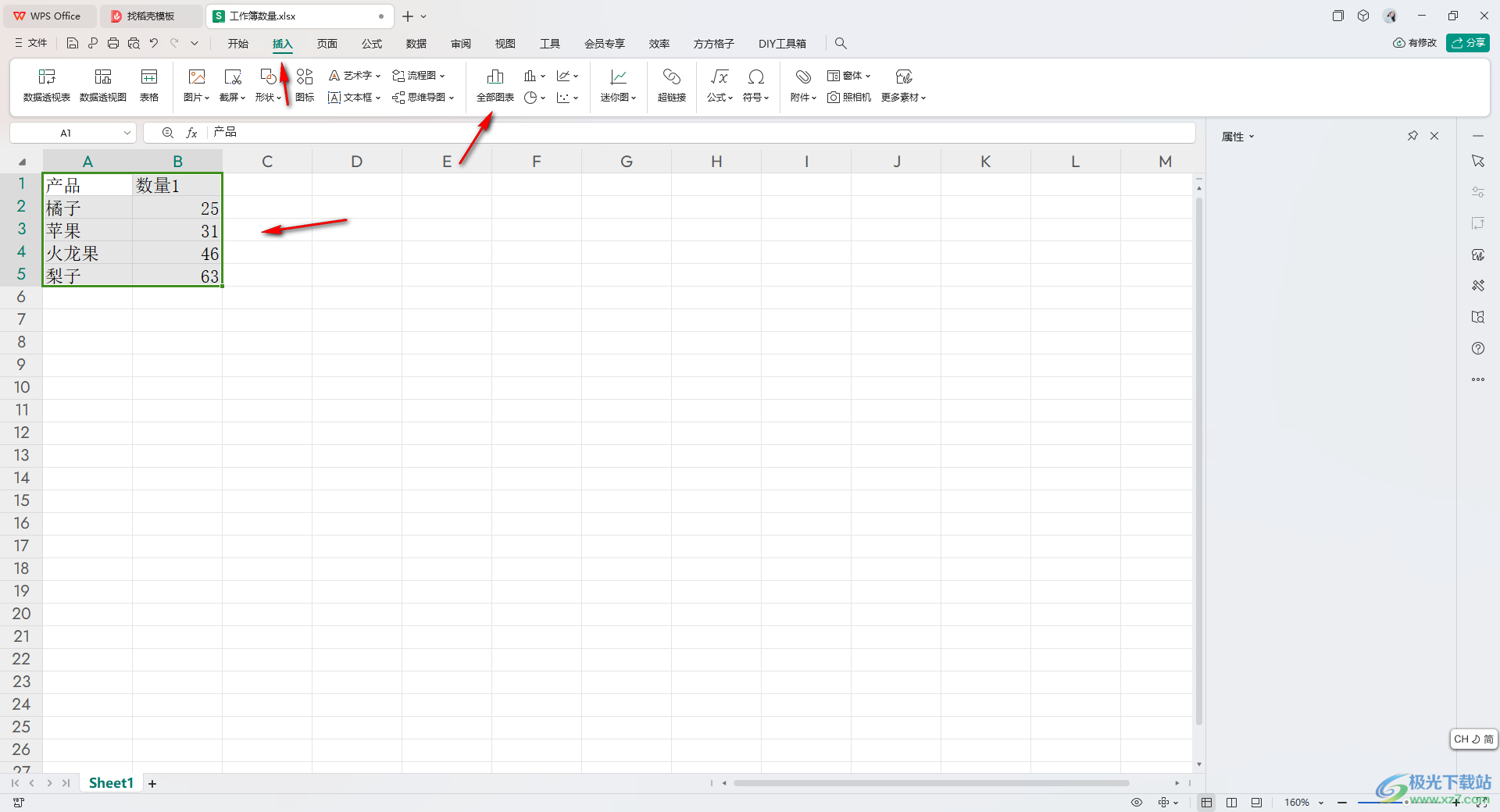
2.在打开的窗口中,我们就可以选择自己需要的一个条形图样式进行插入。
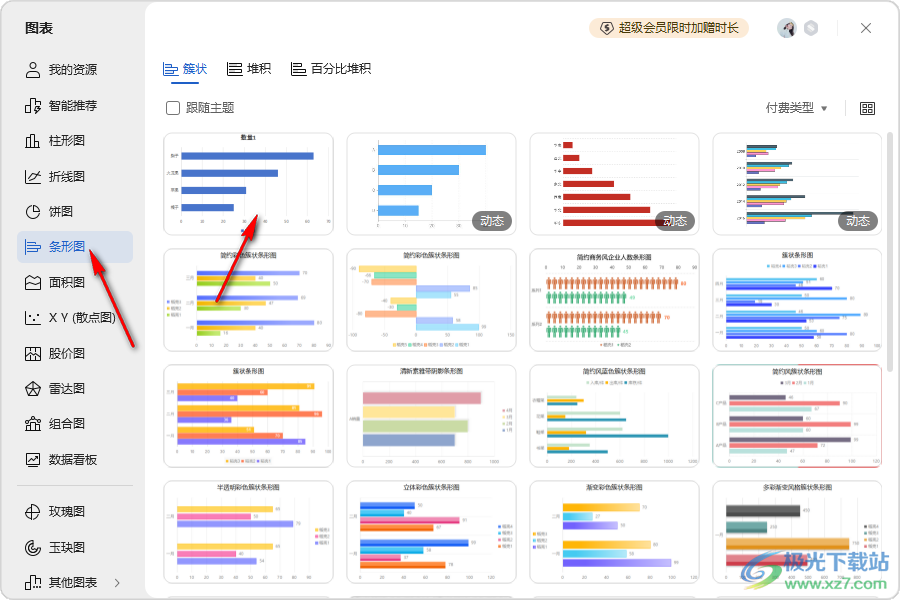
3.这时候,我们就可以在插入的条形图的旁边点击第一个按钮,即可出现一些选项,将其中的【趋势线】元素勾选上。
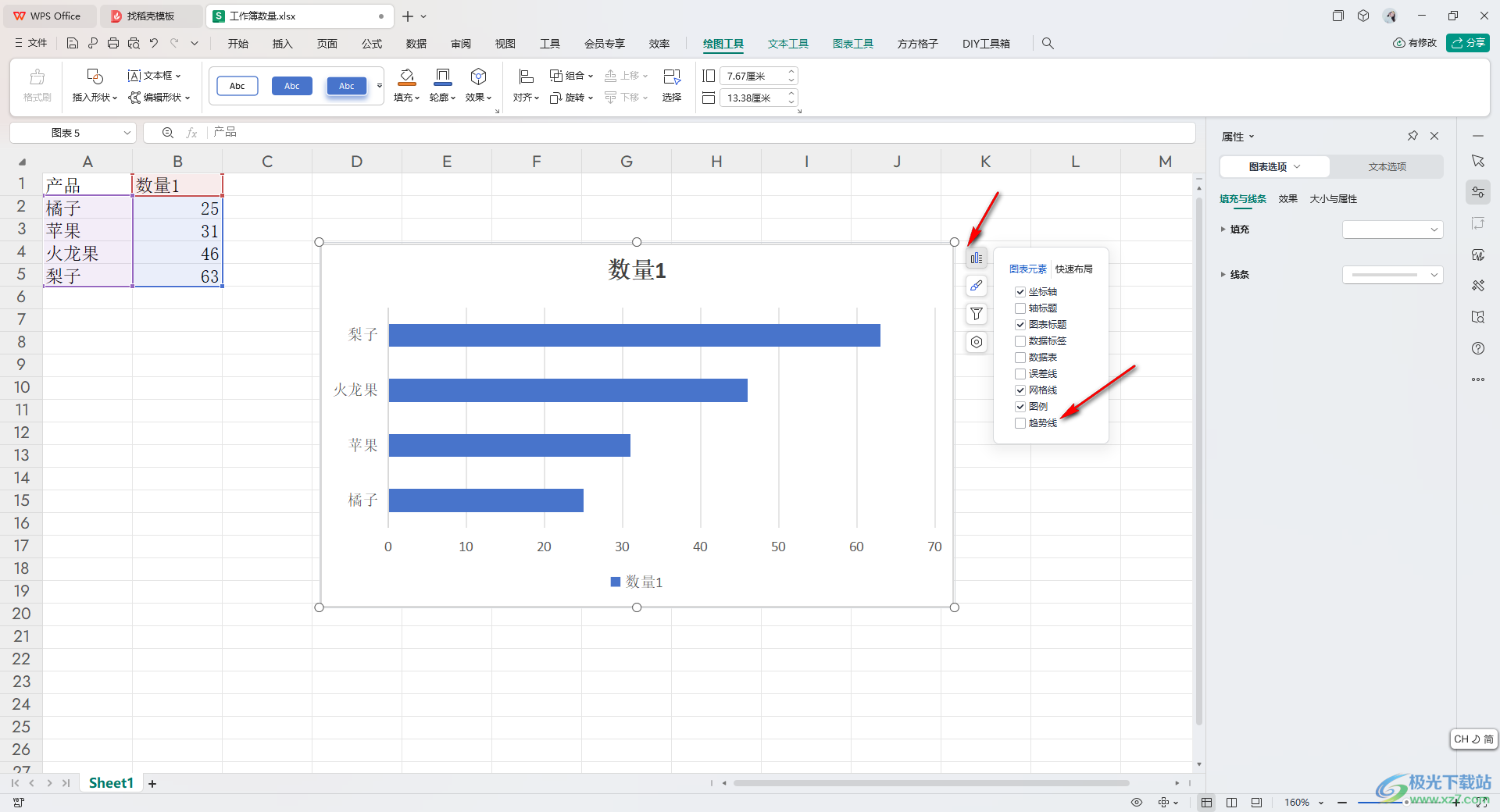
4.这时你可以查看到条形图中就会显示出一个趋势线,如图所示。
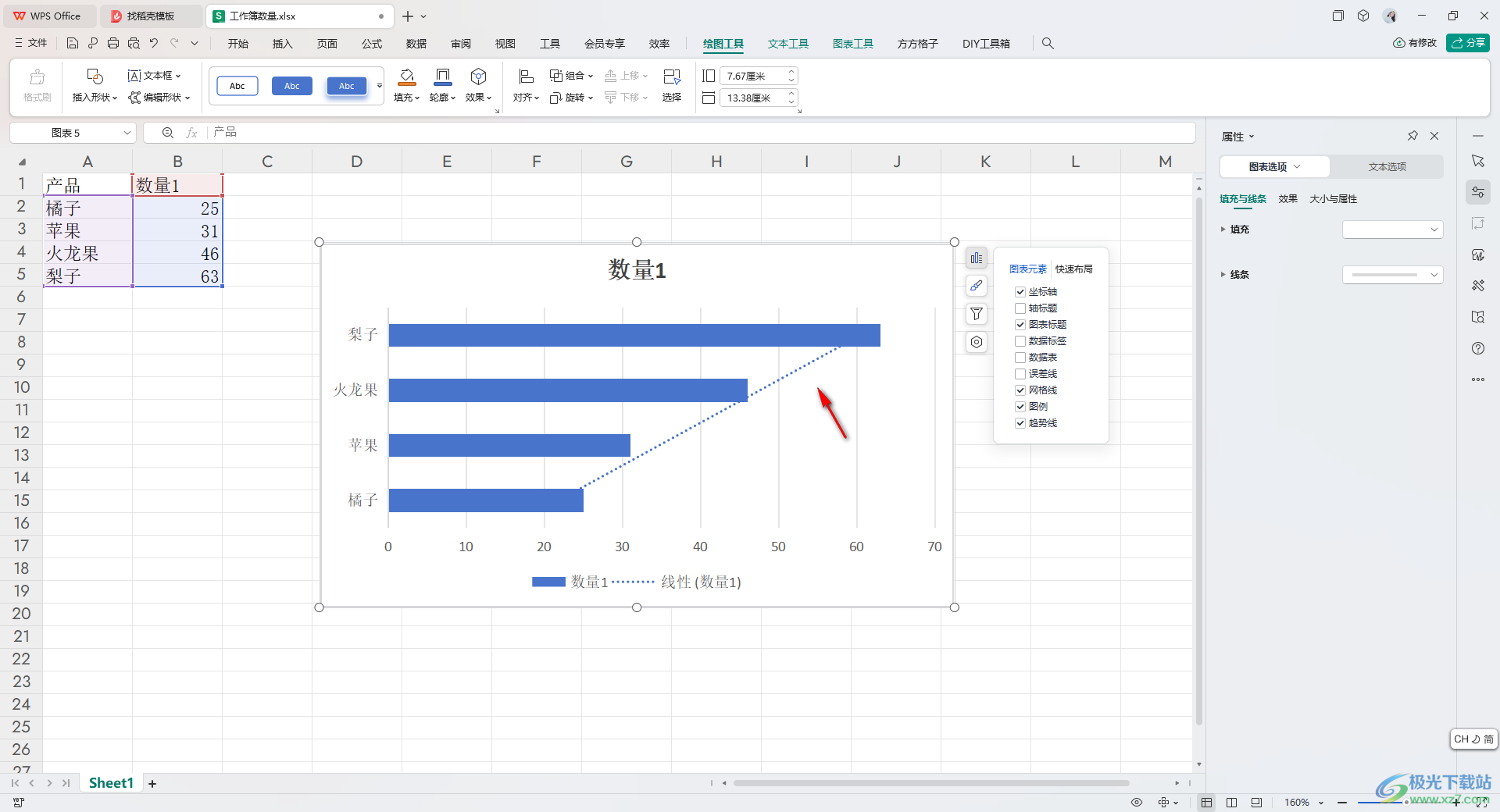
5.此外,我们还可以将页面顶部的【图表工具】点击一下,然后在工具栏中将左侧的【添加元素】点击打开,选择【趋势线】,可以在子选项中选择自己需要添加的趋势线样式。
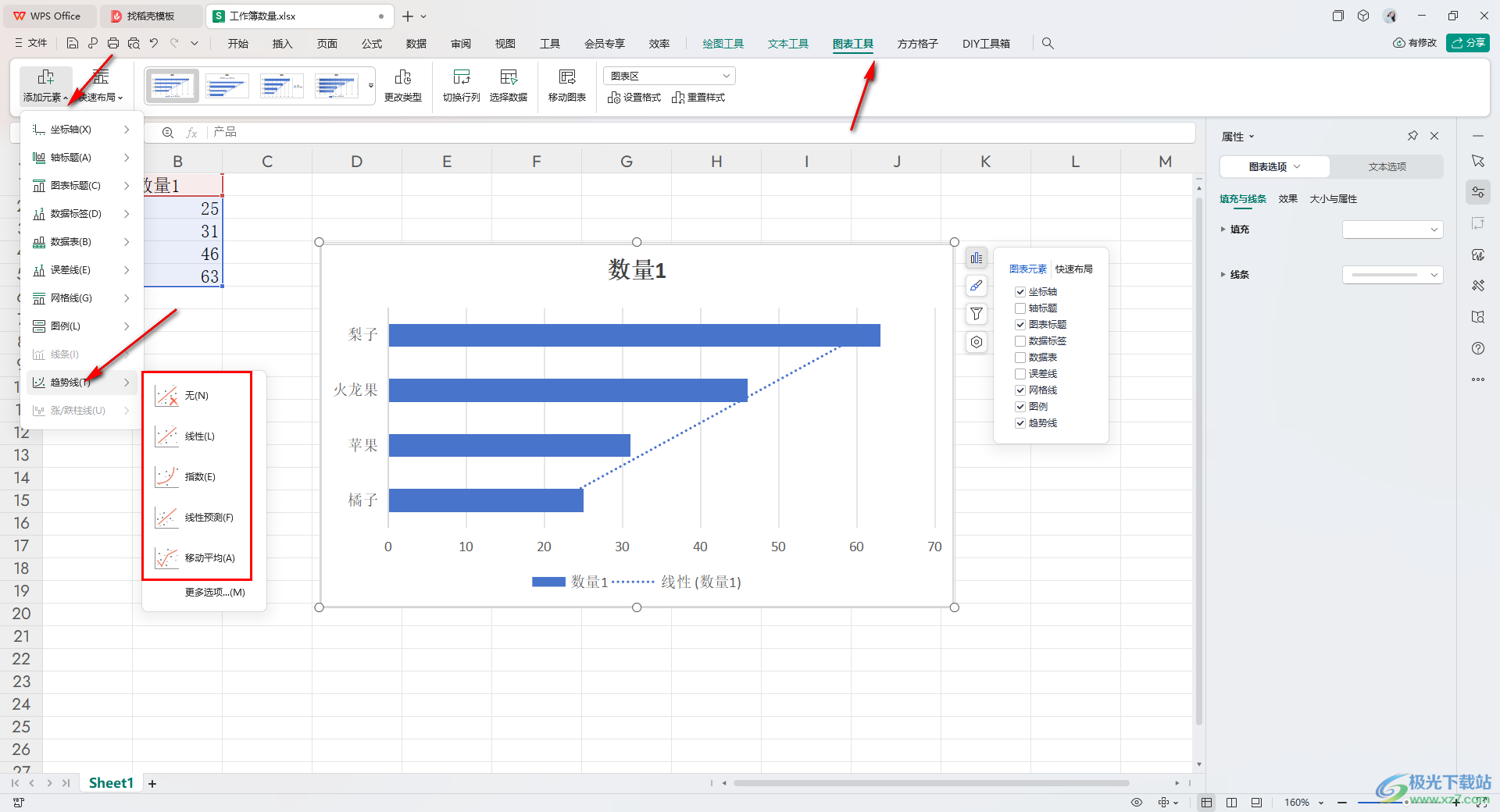
以上就是关于如何使用WPS Excel条形图添加趋势线的具体操作方法,我们可以通过上述的两种教程进行条形图趋势线的添加和设置,添加的方法是很简单的,只需要几个简单的步骤就可以完成,感兴趣的话可以操作试试。

大小:69.90 MB版本:v11.1.0.14309 最新版环境:WinAll, WinXP, Win7, Win10
- 进入下载

网友评论